Je moet toegeven dat Samsung inmiddels nog steeds de beste Android-telefoon is. Als je een Samsung Galaxy Note 8 of S8 / 7/6/5 gebruiker bent, moet je tevreden zijn met de camera- en beeldresultaten. Tijdens het dagelijkse gebruik van uw telefoon kunt u regelmatig video's opnemen om de prachtige momenten vast te leggen. Is er iets goeds Samsung Video Editor? Hoe bewerk je je vastgelegde video's?
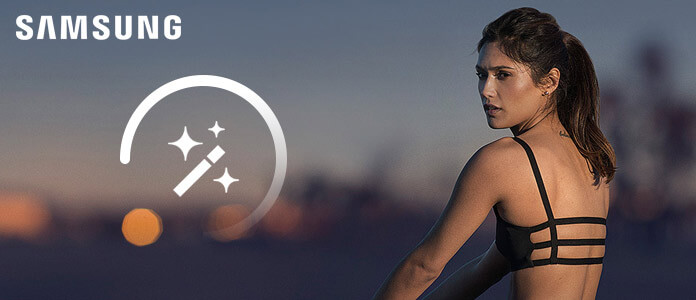
Als je op zoek bent naar de beste Samsung videobewerkingstool, dan ben je hier aan het juiste adres. Hier raden we de professional van harte aan Samsung Video Editor om je te helpen met allerlei bewerkingsdingen. Het heeft de mogelijkheid om video's in verschillende formaten bij te snijden, bij te snijden, samen te voegen, video-effecten aan te passen, de videokwaliteit verbeteren en meer. Je kunt het gratis downloaden en proberen.
1 Voeg Samsung-video toe
Download, installeer en start deze krachtige Samsung-videobewerkingssoftware op uw computer. Klik op "Bestand toevoegen" om de video's te importeren die zijn vastgelegd met uw Samsung-apparaat.
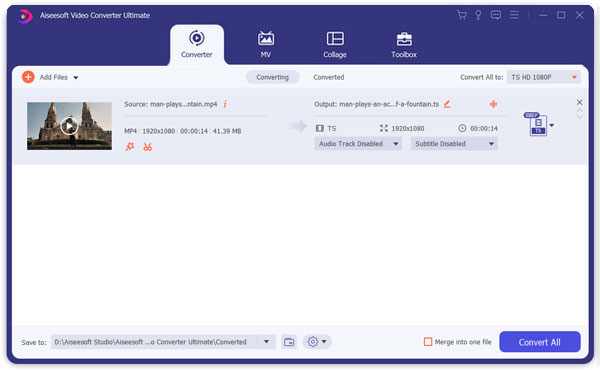
2Bewerk Samsung-video
Klik na het laden op de knop "Bewerken" om de Samsung-videobewerking te starten. In deze interface zijn verschillende basisbewerkingsfuncties ontworpen.

3Bekijk een voorbeeld en bewaar de bewerkte video
Deze krachtige Samsung Video Editor is uitgerust met een ingebouwde videospeler, waarmee u tijdens het bewerken een voorbeeld van de video-effecten kunt bekijken. U kunt op "Profiel" klikken om het geschikte uitvoerformaat te selecteren in de vervolgkeuzelijst. Eindelijk moet je op "Converteren" klikken om alle bewerkingen op je Samsung-video te bevestigen.
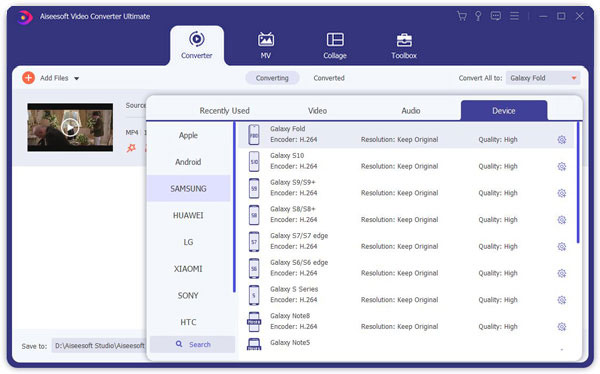
Als je video's direct op je Samsung-telefoon wilt bewerken, kun je vertrouwen op de Samsung Video Editor-app. Hier noemen we 3 geweldige bewerkings-apps waaruit je kunt kiezen.
https://play.google.com/store/apps/details?id=com.xvideostudio.videoeditor
Free Video Editor is een zeer populaire video-editor-app voor Samsung. Het heeft veel basisfuncties zoals trimmen, samenvoegen, video-effecten en achtergrondmuziek aanpassen en meer. Van de naam weet je dat het een volledig gratis video-editor is.
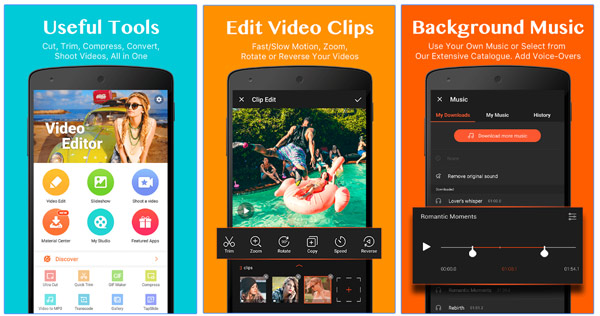
https://play.google.com/store/apps/details?id=com.wondershare.filmorago
FilmoraGo kan ook werken als een goede Samsung-video-editor om u te helpen bij het bewerken van video's op een Android-apparaat. Hiermee kunt u video, slow motion, overgangen, muziek, overlays en meer knippen / roteren / combineren. Maar u moet weten dat deze video-editor voor Samsung geen gratis app is. U moet de pro-versie kopen als u bepaalde bewerkingen wilt opslaan.
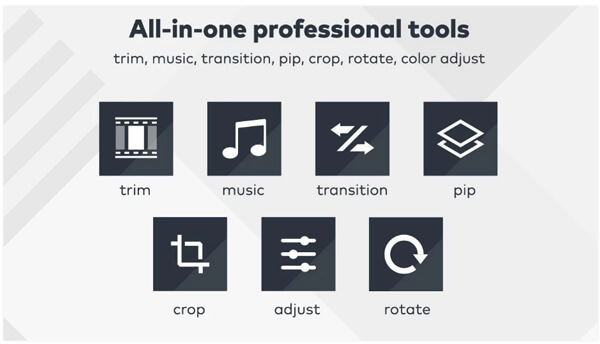
https://play.google.com/store/apps/details?id=com.alivestory.android.alive
Movie Maker Filmmaker is een van de krachtigste Samsung-video-editor-apps. Met zijn hulp kunt u eenvoudig video-inhoud bijsnijden, bijsnijden, opnieuw ordenen en brandpunten instellen. In deze app worden verschillende video-effecten aangeboden om u te helpen bij het ontwerpen van uw eigen aangepaste filters. Hoewel het een gratis video-editor-app voor Samsung is, moet u, als u veel functies wilt gebruiken, deze upgraden naar een betaalde versie.
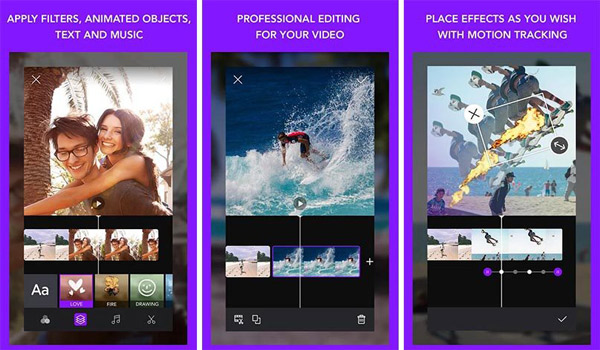
Heeft Samsung een video-editor?
Ja. Samsung Galaxy-serie heeft de ingebouwde video-editor. De ingebouwde video-editor bevindt zich in uw galerij, waarmee u uw bewegingsmeesterwerk kunt bewerken.
Waar is de ingebouwde Samsung-video-editor?
De ingebouwde video-editor op de Samsung Galaxy-telefoon bevindt zich in Galerij. Gewoonlijk is de video-editor verborgen en alleen als u een video vanuit Galerij opent en bewerkt, kunt u de bewerkingsfuncties gebruiken. Houd er echter rekening mee dat de ingebouwde video-editor stopt op de Samsung Galaxy-telefoon met Android P.
Hoe video's samenvoegen op Samsung S9?
Voor het samenvoegen van de video's op Samsung S9, kunt u de ingebouwde video-editor gebruiken. Open gewoon de video in de Galerij-app en tik op Edit. Dan klikken Movie Maker knop in de rechterbenedenhoek en dan kun je verschillende video's en afbeeldingen samenvoegen tot één video. U moet echter opmerken dat u maximaal vier videoclips kunt opnemen en deze kunt samenvoegen tot een videocollage.
Hoe video bijsnijden op Samsung S10?
Net als bij het combineren van video's in één bestand, kunt u ook de ingebouwde video-editor gebruiken om een video in delen in te korten. Na het openen van een video-opname Gallery, Klik Movie Maker en selecteer de trimfunctie om de lange video in scènes te knippen.
We praten in dit artikel over de Samsung video-editor. We laten u verschillende geweldige video-editor-apps voor Samsung zien om u te helpen omgaan met video's die zijn vastgelegd met uw draagbare apparaat. Of je nu video op computer wilt bewerken of video rechtstreeks op een Samsung-telefoon wilt bewerken, je kunt de geschikte app vinden om dat te doen vanaf deze pagina.